'Documenten' is waarschijnlijk de map met de meest gevoelige documenten die u op uw computer hebt staan. Het kan bijvoorbeeld werk- of persoonlijke documenten, bankgegevens en wachtwoorddatabases bevatten. Als zodanig is het een goed idee om te voorkomen dat apps toegang hebben tot uw documenten, tenzij ze deze nodig hebben. De app Instellingen biedt een privacycontrole die kan worden gebruikt om te voorkomen dat apps uit de Windows Store toegang krijgen tot uw documenten. Deze gids leidt u door het proces om te voorkomen dat apps toegang hebben tot uw documenten.
De privacyinstellingen worden vermeld onder 'Documenten' in het gedeelte Privacy van de app Instellingen. Om de pagina rechtstreeks te openen, drukt u op de Windows-toets, typt u "Privacy-instellingen van de bibliotheek voor documenten" en drukt u op enter.
Er zijn drie instellingen op de privacypagina van Documenten. De bovenste optie, "Toegang tot documentbibliotheken op dit apparaat toestaan" wordt gebruikt om te voorkomen dat alle apps toegang hebben tot de documentenmap en is van invloed op alle gebruikers op het apparaat. Deze instelling vereist mogelijk beheerdersmachtigingen om te wijzigen. Als u een prompt voor gebruikerstoegangscontrole (UAC) ontvangt, klikt u op "Ja" om de wijziging toe te passen.
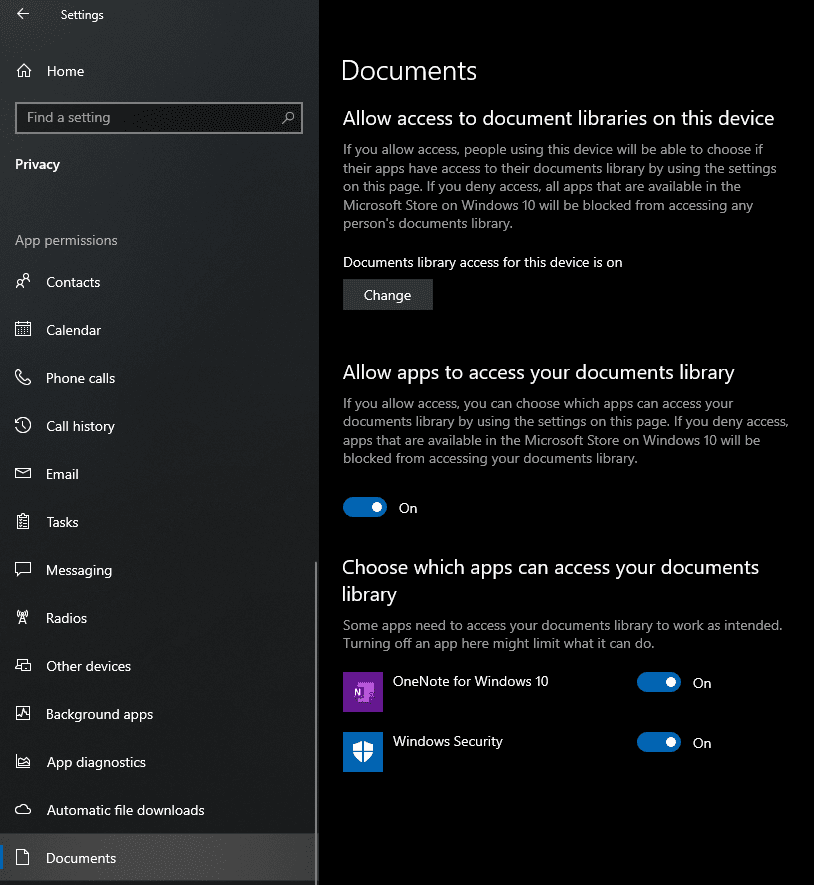
De tweede instelling "Apps toegang geven tot uw documentenbibliotheek" wordt ook gebruikt om te voorkomen dat alle apps toegang hebben tot uw documenten. Deze instelling is echter alleen van invloed op de huidige gebruiker en vereist geen beheerdersrechten om te wijzigen.
De laatste groep instellingen "Kies welke apps toegang hebben tot uw documentenbibliotheek" is een lijst met alle geïnstalleerde apps die toestemming hebben gevraagd voor toegang tot uw documentenmap. Met deze instellingen kunt u per app bepalen welke apps toegang hebben tot uw documenten.
Om een van de instellingen te wijzigen, klikt u op de respectievelijke schuifregelaar. Voor de eerste optie, die van invloed is op alle gebruikers op het apparaat, moet u op "Wijzigen" klikken om een klein pop-upvenster met de schuifregelaar te openen.

Tip: Deze instellingen zijn alleen van toepassing op apps die zijn geïnstalleerd via de Microsoft Store. Software van derden die via internet is geïnstalleerd, kan niet op deze manier worden beheerd.